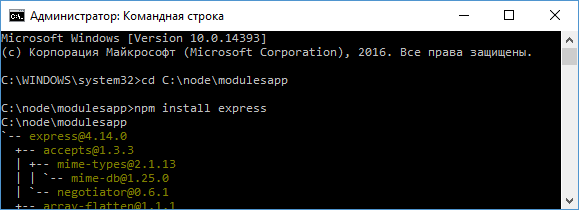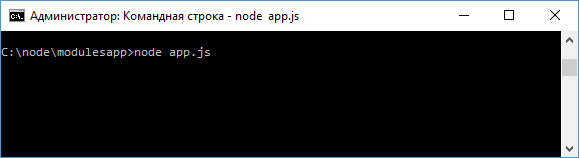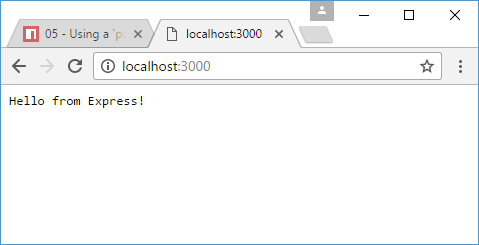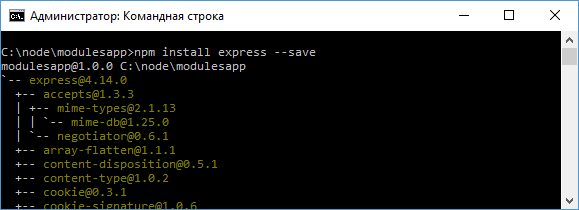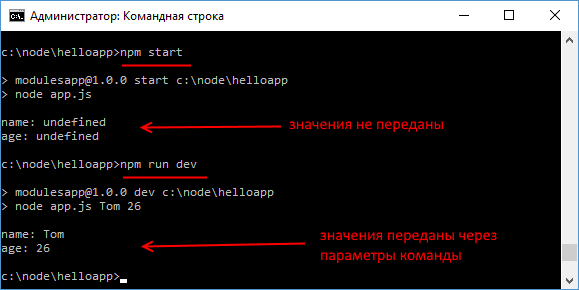NPM. Package.json. Установка модулей. Определение команд¶
Кроме встроенных и кастомных модулей Node.js существует огромный пласт различных библиотек и фреймворков, разнообразных утилит, которые создаются сторонними производителями и которые также можно использовать в проекте, например, express, grunt, gulp и так далее. И они тоже нам доступны в рамках Node.js. Чтобы удобнее было работать со всеми сторонними решениями, они распространяются в виде пакетов. Пакет по сути представляет набор функциональностей.
Для автоматизации установки и обновления пакетов, как правило, применяются систему управления пакетами или менеджеры. Непосредственно в Node.js для этой цели используется пакетный менеджер NPM (Node Package Manager). NPM по умолчанию устанавливается вместе с Node.js, поэтому ничего доустанавливать не требуется. Но можно обновить установленную версию до самой последней. Для этого в командной строке/терминале надо запустить следующую команду:
1 | |
Чтобы узнать текущую версию npm, в командной строке/терминале надо ввести следующую команду:
1 | |
Для нас менеджер npm важен в том плане, что с его помощью легко управлять пакетами. К примеру, создадим на жестком диске новую папку modulesapp (В моем случае папка будет находиться по пути C:\node\modulesapp).
Далее для примера установим в проект express. Express представляет легковесный веб-фреймворк для упрощения работы с Node.js. В данном случае мы не будем пока подробно рассматривать фреймворк Express, так как это отдельная большая тема. А используем его лишь для того, чтобы понять, как устанавливаются сторонние модули в проект.
Для установки функциональности Express в проект вначале перейдем к папке проекта с помощью команды cd. Затем введем команду
1 | |
После установки express в папке проекта modulesapp появится подпапка node_modules, в которой будут храниться все установленные внешние модули. В частности, в подкаталоге node_modules/express будут располагаться файлы фреймворка Express.
Далее определим файл простейшего сервера. Для этого в корневую папку проекта modulesapp добавим новый файл app.js:
1 2 3 4 5 6 7 8 9 10 11 | |
Первая строка получает установленный модуль express, а вторая создает объект приложения.
В Express мы можем связать обработку запросов с определенными маршрутами. Например, / - представляет главную страницу или корневой маршрут. Для обработки запроса вызывается функция app.get(). Первый параметр функции - маршрут, а второй - функция, которая будет обрабатывать запрос по этому маршруту.
И чтобы сервер начал прослушивать подключения, надо вызвать метод app.listen(), в который передается номер порта.
Запустим сервер командой node app.js:
И в адресной строке браузера введем адрес http://localhost:3000/:
Файл package.json¶
Для более удобного управления конфигурацией и пакетами приложения в npm применяется файл конфигурации package.json. Так, добавим в папку проекта modulesapp новый файл package.json:
1 2 3 4 | |
Здесь определены только две секции: имя проекта - modulesapp и его версия - 1.0.0. Это минимально необходимое определение файла package.json. Данный файл может включать гораздо больше секций. Подробнее можно посмотреть в документации.
Далее удалим из проекта каталог node_modules. То есть в папке проекта modulesapp будут два файла app.js и package.json.
Теперь снова добавим express с помощью следующей команды:
1 | |
Флаг --save указывает, что информацию о добавленном пакете надо добавить в файл package.json.
И после выполнения команды, если мы откроем файл package.json, то мы увидим информацию о пакете:
1 2 3 4 5 6 7 | |
Информация обо всех добавляемых пакетах, которые используются при запуске приложения, добавляется в секцию dependencies.
Файл package.json играет большую роль и может облегчить разработку в различных ситуациях. Например, при размещении в разных репозиториях нередко мы ограничены выделяемым дисковым пространством, тогда как папка node_modules со всеми загруженными пакетами может занимать довольно приличное пространство. В этом случае удобнее разместить основной код проекта без node_modules. В этом случае мы можем определить все пакеты в файле package.json, а затем для загрузки всех пакетов выполнить команду
1 | |
Эта команда возьмет определение всех пакетов из секций dependencies и загрузит их в проект.
devDependencies¶
Кроме пакетов, которые применяются в приложении, когда оно запущено, например, express, то есть в состоянии "production", есть еще пакеты, которые применяются при разработке приложения и его тестировании. Такие пакеты добавляются в другую секцию - devDependencies. В вышеприведенном примере она не определена, но если бы мы добавили какой-нибудь grunt или gulp, то они бы были именно в секции devDependencies.
Например, загрузим в проект пакет jasmine-node, который используется для тестирования приложения:
1 | |
Флаг --save-dev указывается, что информацию о пакете следует сохранить в секции devDependencies файла package.json:
1 2 3 4 5 6 7 8 9 10 | |
Удаление пакетов¶
Для удаления пакетов используется команда npm uninstall. Например:
1 | |
Эта команда удаляет пакет из папки node_modules, в то же время в файле package.json информация о данном пакете остается. Чтобы удалить информацию также и из package.json, применяется флаг --save:
1 | |
Семантическое версионирование¶
При определении версии пакета применяется семантическое версионирование. Номер версии, как правило, задается в следующем формате major.minor.patch. Если в приложении или пакете обнаружен какой-то баг и он исправляется, то увеличивается на единицу число patch. Если в пакет добавляется какая-то новая функциональность, которая совместима с предыдущей версией пакета, то это небольшое изменение, и увеличивается число minor. Если же в пакет вносятся какие-то большие изменения, которые несовместимы с предыдущей версией, то увеличивается число major. То есть глядя на разные версии пакетов, мы можем предположить, насколько велики в них различия.
В примере с express версия пакета содержала, кроме того, дополнительный символ карет: ^4.14.0. Этот символ означает, что при установке пакета в проект с помощью команды npm install будет устанавливаться последняя доступная версия от 4.14.0. Фактически это будет последняя доступная версия в промежутке от 4.14.0 до 5.0.0 (>=4.14.0 и <5.0.0). Более подробно про семантическое версионирование в npm можно посмотреть здесь.
Команды npm¶
NPM позволяет определять в файле package.json команды, которые выполняют определенные действия. Например, определим следующий файл app.js:
1 2 3 4 5 | |
В данном случае мы получаем переданные при запуске приложению параметры.
И определим следующий файл package.json:
1 2 3 4 5 6 7 8 | |
Здесь добавлена секция scripts, которая определяет две команды. Вообще команд может быть много в соответствии с целями и задачами разработчика.
Первая команда называется start. Она по сути выполняет команду node app.js, которая выполняет код в файле app.js
Вторая команда называется dev. Она также выполняет тот же файл, но при этом также передает ему два параметра.
Названия команд могут быть произвольными. Но здесь надо учитывать один момент. Есть условно говоря зарезервированные названия для команд, например, start, test, run и ряд других. Их не очень много. И как раз первая команда из выше определенного файла package.json называется start. И для выполнения подобных команд в терминале/командной строке надо выполнить команду
1 | |
Например, для запуска команды start
1 | |
Команды с остальными названия, как например, dev в вышеопределенном файле, запускаются так:
1 | |
Например, последовательно выполним обе команды: